word文档打印不全怎么调整 几招帮你解决难题
在日常办公和学习中,Word文档是我们不可或缺的工具。然而,当我们准备打印文档时,却发现打印出来的内容不全,这是怎么回事呢?有可能是页边距设置错误、打印机缺少驱动等问题造成的,今天,小编就给大家分享几种调整方法,让你轻松解决Word文档打印不全的问题。

有时候,文档中的内容可能因为边距设置得太小而超出打印范围。打开Word文档,点击上方的【页面布局】选项,点击【纸张大小】。选择自己想要的大小类型,一般情况下都选A4纸。
第二招:检查打印预览在打印之前,利用Word的“打印预览”功能来查看文档的实际打印效果。这样可以提前发现并修正任何潜在的打印问题。
打开文档后,点击“文件”-> “打印”。在预览窗口中仔细检查页面内容,如果发现某些内容没有打印出来,可以通过缩放比例、页边距等选项进行微调。

打印机驱动程序是连接电脑和打印机的桥梁,如果驱动程序过时或不兼容,就可能导致打印不全。因此,定期更新打印机驱动程序至关重要。
为避免打印机品牌型号与驱动版本不兼容,建议借助“本站”来更新。这款软件可以自动检测打印机的驱动状态,智能识别并下载最新的驱动程序,确保打印机与电脑之间的通信畅通无阻。下面是具体操作方法:
1、访问本站官方渠道,或点击下方卡片下载“本站”软件。
2、在打印机正常连接到电脑的前提下,打开本站,点击“立即检测”。
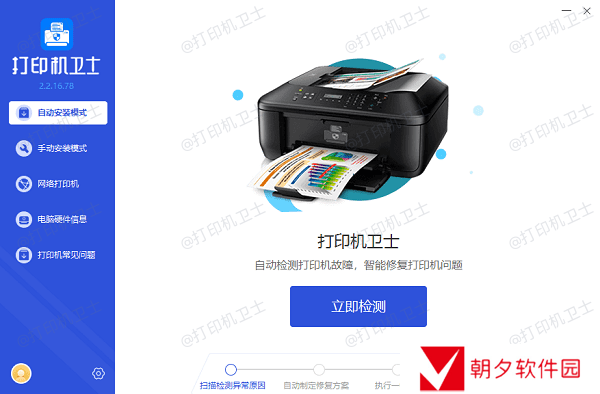
3、扫描完成了,点击“一键修复”选项,它就会开始下载并安装与你的打印机相匹配的驱动程序。
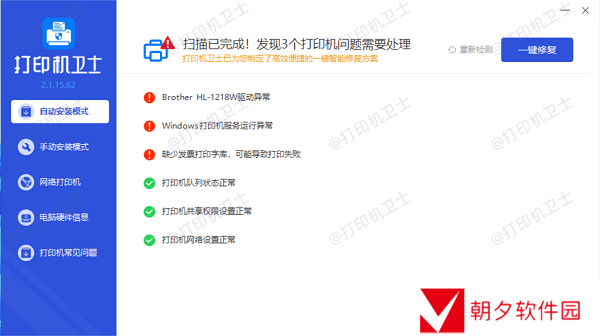
4、安装完成后,记得重启电脑,让新驱动生效。
以上就是word文档打印不全的调整方法,希望能帮助到你。如果有遇到打印机连接、共享、报错等问题,可以下载“本站”进行立即检测,只需要一步便可修复问题,提高大家工作和打印机使用效率。

还没有评论,来说两句吧...